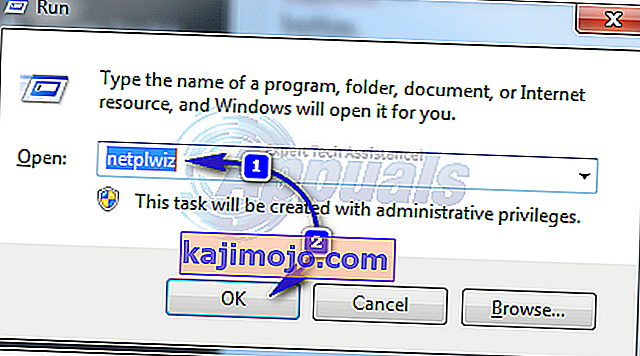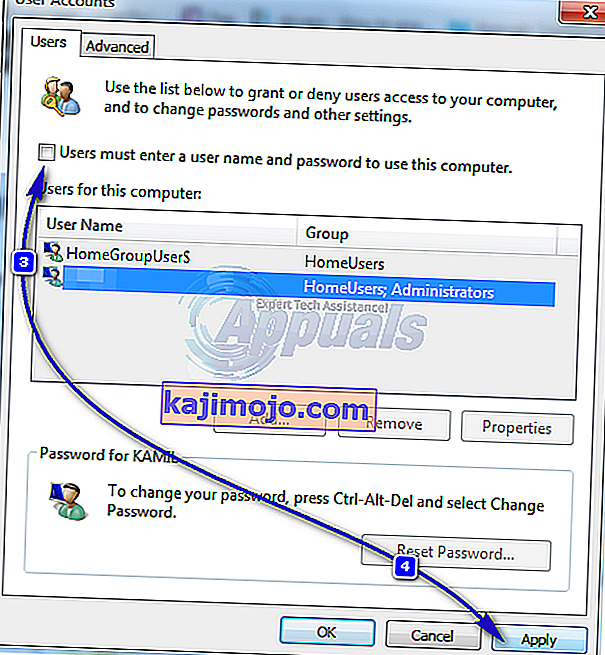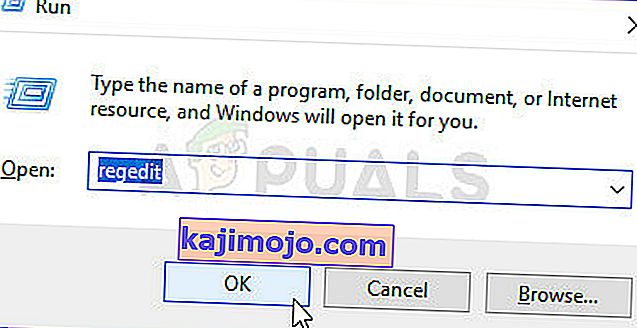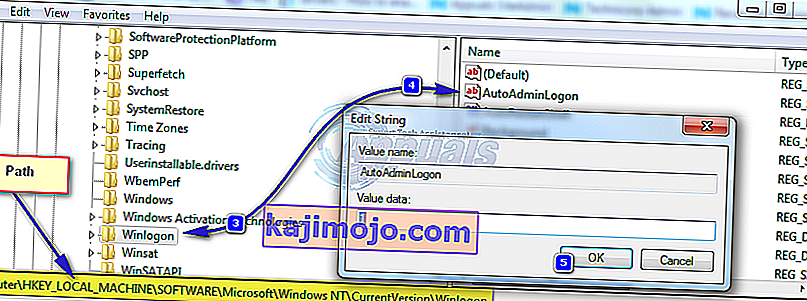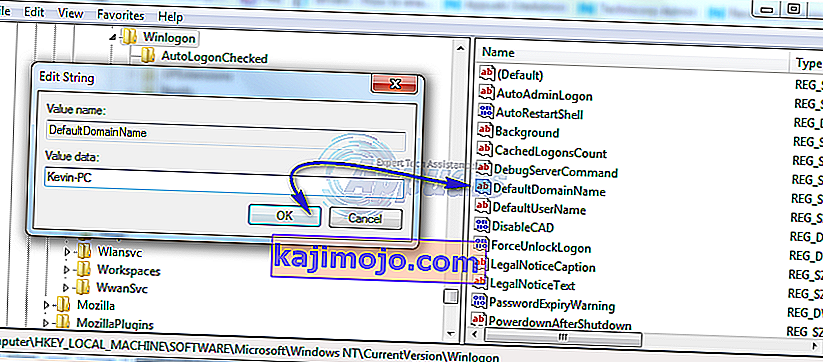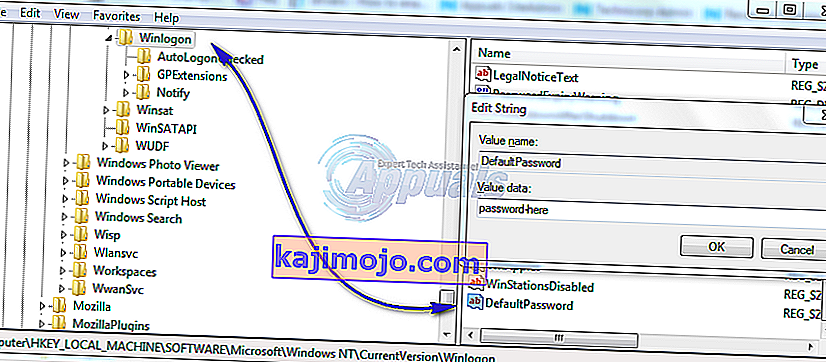Paroolid on selleks, et vältida arvuti volitamata kasutamist. Arvutisse pääsevad ainult need, kes teavad parooli. Kui aga klient on alati teie vahi all ilma, et kellelgi teisel oleks sellele füüsilist juurdepääsu, saate Windows 7 seadistada automaatselt parooli küsimata sisse logima. Kodukeskkonnas töötavate arvutite puhul saate seadeid hõlpsasti kasutajakonto viisardi abil muuta. Domeeniga ühendatud arvutite puhul tuleb registrisätet muuta, vt teist registri muutmise meetodit allpool.
Täpsema kasutajakonto akna kaudu
See meetod kehtib kõigi arvutite kohta, mis ei kuulu domeenivõrku, näiteks Windows 7-ga töötavate koduarvutite puhul.
- Hoidke Windows Key ja vajutage R . Liik netplwiz on Run dialoogiboks ja klõpsake OK .
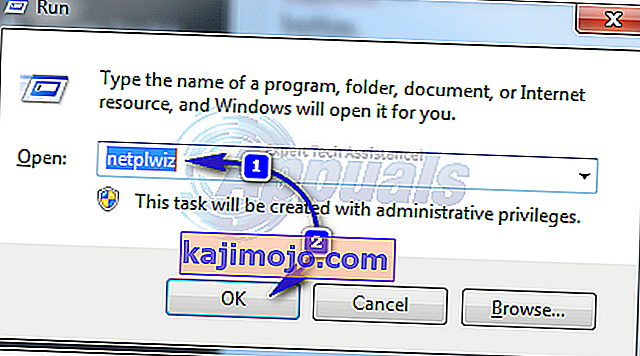
- Avaneb dialoog Kasutajakontod. Jaotises Selle arvuti kasutajad tõstke esile kasutaja, kellel soovite automaatse sisselogimise seadistada, ja tühjendage ruut „ Kasutajad peavad selle arvuti kasutamiseks sisestama kasutajanime ja parooli ” ja klõpsake nuppu Rakenda .
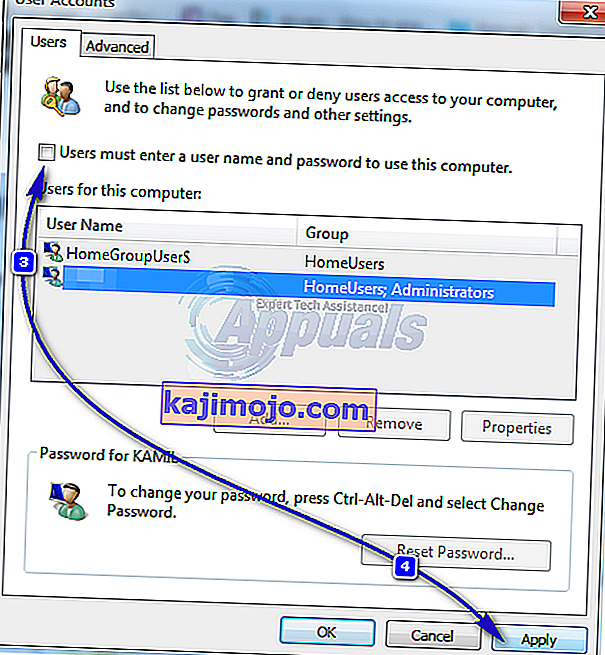
- Ilmub dialoog Automaatne sisselogimine. Sisestage konto parool ja klõpsake nuppu OK. Kui parooli pole seadistatud, jätke see selliseks nagu see on ja klõpsake nuppu OK .

Domeeniga ühendatud arvutite jaoks
Kui olete domeenivõrgus, siis ülaltoodud meetod teile ei kehti. Selle põhjuseks on asjaolu, et Active Directory määrab kasutajanimed ja paroolid, seega peate domeeni keskkonnas sisselogimiseks parooli sisestamata muutma registrit. Selleks toimige järgmiselt.
Hoiatus . Jätkake omal vastutusel, kuna registri muutmine vajab tehnilisi teadmisi ja kui seda ei tehta õigesti, võite oma süsteemi pärast parandamist kahjustada.
- Hoidke Windows klahvi ja vajutage R . Liik regedit dialoogiboksi Käivita ja klõpsake OK . Avaneb registriredaktori aken.
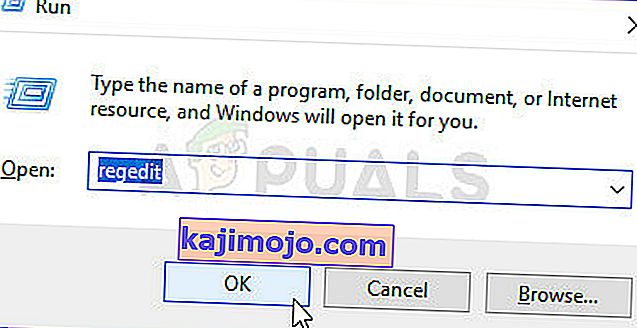
- Sirvige järgmist teed.
HKEY_LOCAL_MACHINE \ Tarkvara \ Microsoft \ Windows NT \ CurrentVersion \ Winlogon
- Kui vasakul paanil on esile tõstetud Winlogon , leidke paremast paanist AutoAdminLogoni võti. Paremklõpsake AutoAdminLogon ja klõpsake käsku Muuda ja muutke väärtus väärtuseks 1 .
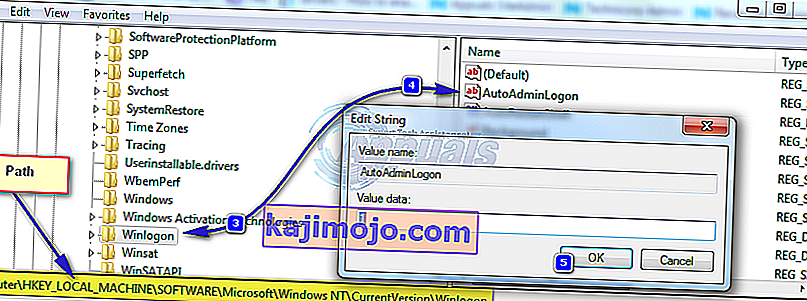
- Nüüd taaskäivitage arvuti ja järgige ülaltoodud meetodit Kasutajakonto parooli viisard . Kui see ikka ei aita, minge tagasi registriredaktorisse ja navigeerige saidile
HKEY_LOCAL_MACHINE \ Tarkvara \ Microsoft \ Windows NT \ CurrentVersion \ Winlogon.
- Kui vasakul paanil on valitud Winlogon , paremklõpsake parempoolsel paanil asuvat tühikut ja otsige väärtust DefaultDomainName, kui seda pole, siis klõpsake nuppu Uus > Stringi väärtus ja nimetage see DefaultDomainName.
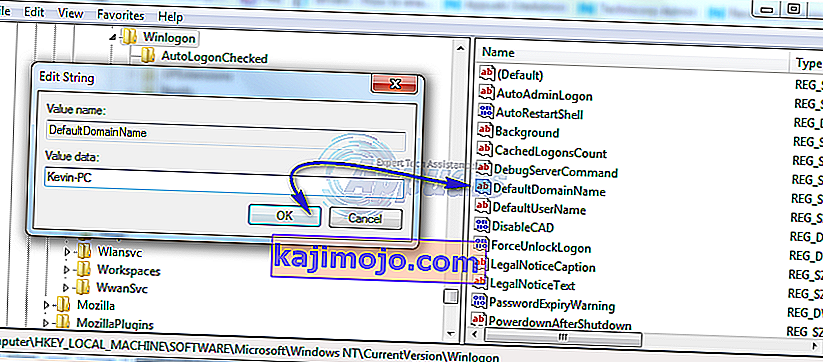
- Paremklõpsake DefaultDomainName ja klõpsake käsku Muuda . Klõpsake oma domeeni nime jaotises Väärtusandmete tüüp ja klõpsake OK Samamoodi looge stringi väärtus DefaultUserName, kus kasutajanimi on väärtusandmed ja stringi väärtus DefaultPassword, praeguse parooliga väärtusandmed.
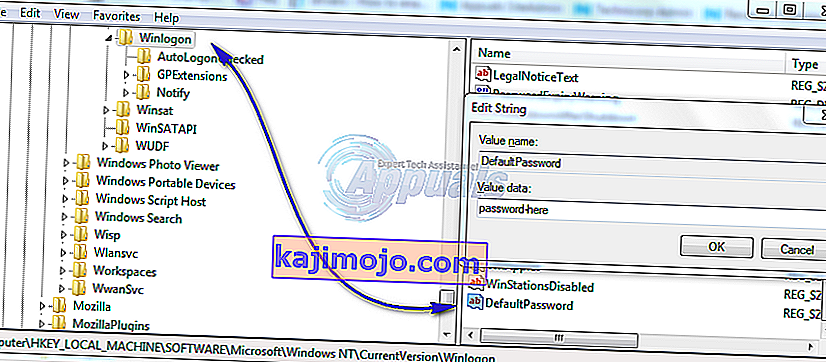
- Kontrollige nüüd uuesti, kas AutoAdminLogoni väärtusandmed on 1. Kui ei, siis muutke see väärtuseks 1. Nüüd taaskäivitage süsteem ja peaksite saama automaatselt sisse logida.
Pärast väljalogimist või Windowsi käivitamist hoidke all klahvi Shift, kui soovite AutoAdminLogoni protsessist mööda minna ja soovite teise kasutajana sisse logida